Предупреждения генерируемые Trade Copier
В Trade Copier есть функции, которые помогают избежать ошибочной работы копировальщика. При срабатывании данных функций, копировальщик выводит на график Алерт с предупреждением:
Проверьте, разрешена ли автоматическая торговля в настройках терминала!
В вашем терминале отключена авто-торговля. Для того чтобы Trade Copier смог выполнять торговые операции вам надо включить авто-торговлю в терминале, для этого нажмите кнопку "Авто-торговля" для мт4 или "Алготрейдинг" для мт5.
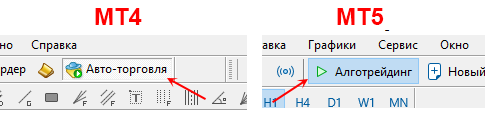
В настройках программы Trade Copier запрещена автоматическая торговля!
Для запущенного Trade Copier выключена авто-торговля. Для того чтобы Trade Copier смог выполнять торговые операции вам надо включить авто-торговля для копировальщика. Для этого в окне настроек копировальщика перейдите на вкладку "Общие" и установите галочку "Разрешить советнику торговать" для мт4, или "Разрешить алгоритмическую торговлю" для мт5.
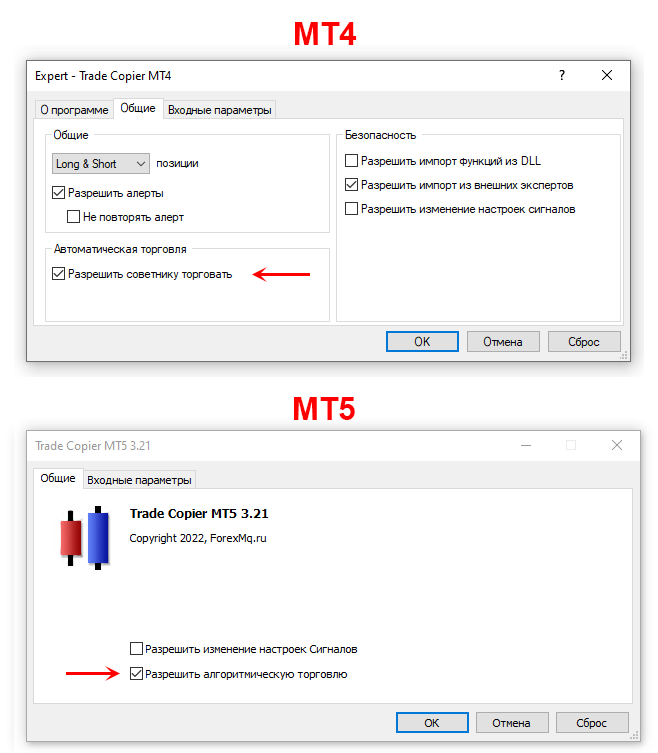
Automated trading is forbidden for the account XXX at the trade server side.
В вашем торговом счете получателя запрещена авто-торговля, соответственно копировальщик не сможет выполнять торговые операции (копировать ордера). Запрет устанавливает брокер.
У этого терминала уже есть Мастер. Не устанавливайте более одного Master на терминал !!!
На данном терминале уже установлен копировальщик в режиме Master. Один экземпляр Master может работать с неограниченным количеством Slave, поэтому в терминале поставщика нужно установить только один экземпляр Master.
Магическое число XXX уже используется. Установите другое магическое число, отличное от XXX.
На терминале уже установлен копировальщик в режиме Slave с указанным Magic Number. Если вы запускаете на одном терминале несколько Trade Copier в режиме Slave, то вам следует устанавливать разные Magic Number для каждого из них.
Измените Magic Number запускаемого копира, чтобы его номер не совпадал ни с одним из установленных Trade Copier.

Номер счета изменился, копирование остановлено.
Вы подключили терминал к другому торговому счету, не отключив перед этим процесс копирования, вследствие этого копировальщик сам остановил свою работу. Отключайте процесс копирования перед изменением торгового счета терминал!
Магический номер изменился, копирование остановлено.
Вы изменили Magic Number копировальщика, не отключив перед этим процесс копирования, вследствие этого копировальщик сам остановил свою работу. Отключайте процесс копирования перед изменением настроек копира!
Переключение Master > Slave, данные Master удалены. Переключение Slave > Master, данные Slave удалены.
Вы изменили настройки Master>Slave или Slave>Master копировальщика, не отключив перед этим процесс копирования, вследствие этого копировальщик сам остановил свою работу. Отключайте процесс копирования перед изменением настроек копира!
Ошибка: вы не можете изменить настройки во время копирования. Отключите копирование.
Вы пытаетесь изменить настройки не отключив процесс копирования. Отключите копирование перед изменением настроек!
Копирование отложенных ордеров не поддерживается с/на неттинговый счет.
Вы пытаетесь разрешить копирование отложенных ордеров с/на неттинг-счете МТ5. Trade Copier не поддерживает копирования с/на неттинг-счете МТ5.
Фильтр 'Макс. Мин. Лот' не поддерживается если мастер является неттинговым счетом.
Вы пытаетесь включить фильтр 'Макс. Мин. Лот' с неттинг-счете МТ5. Trade Copier не поддерживает фильтр 'Макс. Мин. Лот' если Master является МТ5 с неттинг-счетом.
Не удалось открыть файлы Master!!!
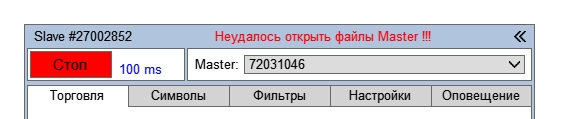
Trade Copier не смог открыть или найти файла Master. Данная ошибка может возникнуть в следующих случаях:
- Терминал Master закрыт.
- Trade Copier Master удален с графика.
- Отжата кнопка Start на панели Trade Copier Master.
Почему Trade Copier не копирует некоторые ордера, торговые ошибки.
Следует учитывать что Trade Copier сможет открыть копию ордера только при условии что на счете Slave достаточно свободных средств, и что открываемый ордер имеет допустимые параметры.
Если эти условия не будут выполнены, то торговый сервер не примет ордер, и вернет на запрос открытия ордера торговую ошибку.
Если Trade Copier получает от торгового сервера ошибку или какой либо ордер блокируется включенным фильтром, то он обязательно об этом сделает запись в журнале, на вкладке Эксперт.

- Сработал фильтр timeout.
- На счете недостаточно свободных средств для открытия заданного ордера.
Поэтому, если вы видите что Trade Copier не скопировал какой либо ордер, то вам следует открыть вкладку Эксперт, и проверить записи Trade Copier. Если вы нашли записи торговых ошибок, или срабатывания фильтра, то соответственно нужно скорректировать настройки, отключить фильтр или например уменьшить размер лота.
Описание каждой торговой ошибки для МТ4 можно посмотреть здесь.
Описание каждой торговой ошибки для МТ5 можно посмотреть здесь.
Почему копирует медленно, как ускорить копирование?
Скорость копирования состоит из следующих составляющих:
- Торговый сервер Master-счета исполнил ордер, назначил ему время открытия, и отправил результат исполнения ордера на терминал Master.
- Терминал Master принял результат исполнения ордера, и добавил этот ордер в список ордеров.
- Копировальщик Master увидел этот ордер в списке ордеров, сформировал отчет и отправил этот отчет копировальщику Slave.
- Копировальщик Slave принял этот отчет, и на основе этого отчета и настроек сформировал параметры ордера-копии и отправил запрос на открытия ордера терминалу Slave.
- Терминал Slave принял этот запрос, проверил его и отправил его на торговый сервер Slave-счета.
- Торговый сервер Slave-счета принял этот запрос и поставил в очередь на исполнения.
- Как только очередь подошла, торговый сервер исполнил ордер назначил ему время открытия, и отправил результат исполнения ордера на терминал Slave.
Время копирования ордера определяется как промежуток времени, которая проходит с момента открытия ордера на Master, и до момента открытия ордера на Slave. По списку видно, что прежде чем откроется ордер-копия, процесс копирования проходит множество шагов.
Единственные шаги, на которые влияет копировальщик, это шаг 3 и 4, то есть передачу данных от терминала Master к терминалу Slave. Эту скорость вы можете задать в настройках копировальщика, и в любой момент можете посмотреть его показание на панели. В остальных шагах копировальщик не участвует, и ни каким образом не влияет на них.
Как ускорить копирование:
- Закройте все неиспользуемые приложения и процессы Windows. Для определения достаточности производительности компьютера используйте Диспетчер задач.
- Закройте в каждом терминале все неиспользуемые графики, оставьте только те графики, на которых установлены копировальщики.
- Удалите с графика индикаторы.
- В каждом терминале Откройте окно "Обзор рынка", и скройте все неиспользуемые символы. Терминал обновляет и обрабатывает только те символы, которые есть в списке "Обзора рынка", поэтому скрыв все неиспользуемые символы, вы существенно разгружаете терминал, особенно это актуально при слабом компьютере и низкой скорости интернета.
- В каждом терминале перейдите в настройки терминала, и на вкладке "Графики" уменьшите до минимального значения параметры Макс. баров в истории и в окне.
- Сверните все панели копировальщиков.
Trade Copier не работает или работает некорректно, что делать?
Согласно правилам сервиса «Маркет», покупатель вправе получить поддержку от разработчика и потребовать от разработчика исправить обнаруженную в продукте критическую ошибку:
III.5. При возникновении претензий к приобретенному Продукту, Покупатель, в первую очередь, должен связаться с Продавцом для получения разъяснений по возникшим вопросам.
III.6. Покупатель имеет право потребовать исправления найденной в Продукте критической ошибки, в результате которой происходит досрочное прекращение работы Продукта. Если Продукт не соответствует заявленной функциональности, Покупатель имеет право потребовать от Продавца внесения соответствующих изменений в Продукт.
Мы выполняем эти требования, мы всегда на связи и рады вам помочь. Мы стараемся оперативно решать все возникшие проблемы. Но обращаясь за поддержкой, покупатели часто забывают о следующем пункте правил:
III.7. Покупатель обязуется предоставить Продавцу всю необходимую информацию для воспроизведения и устранения ошибок, описанных в пунктах III.5 и III.6. настоящих правил. Претензии общего вида, такие как "Ничего не работает", "Программа работает неправильно" и т.п., не рассматриваются.
Нужно понимать, что для решения проблемы разработчику нужно: понять что происходило в вашем терминале на момент возникновения проблемы и воспроизвести эту проблему на своем компьютере. Если вы не предоставите необходимые данные, то разработчик не сможет вам помочь, не потому что он этого не хочет, а потому что это технически невозможно сделать.
Если Trade Copier не работает или работает некорректно, вам следует предоставить разработчику следующие данные:
- Укажите версию Trade Copier, а так же используемый терминал (мт4 или мт5). Опишите подробно проблему. Укажите какое количество терминалов используется в копировании, какое количество Trade Copier запущенно в каждом из них, и как они связаны между собой. Если проблему можно продемонстрировать скриншотом или видео, то прикрепите к сообщению скриншоты или видео с демонстрацией проблемы.
- Если в терминале кроме копировальщиков установлены эксперты или индикаторы, то обязательно укажите это.
- Приложите к сообщению скриншоты настроек копировальщика.
- Приложите к сообщению лог файлы вкладки "Эксперт". *
- Приложите к сообщению лог файлы вкладки "Журнал". **
- Если проблема связана с открытием, модификацией или закрытием ордеров, приложите к сообщению скриншот вкладки "Торговля" и Отчет вкладки "История счета" Master и Slave терминалов ***. Укажите тикеты проблемных ордеров.
Где взять лог файлы вкладки Эксперт: *
Перейдите на вкладку "Эксперт", кликните по ней правой кнопкой мыши, и в контекстном меню выберите пункт "Открыть". В открывшемся окне найдите файлы за требуемый период времени (дата в названии файлов).
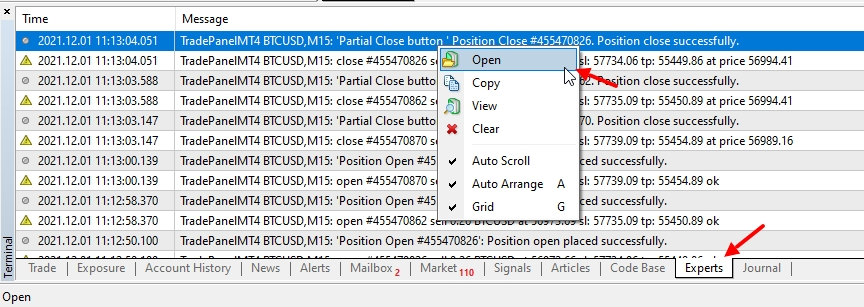
Где взять лог файлы вкладки Журнал: **
Перейдите на вкладку "Журнал", кликните по ней правой кнопкой мыши, и в контекстном меню выберите пункт "Открыть". В открывшемся окне найдите файлы за требуемый период времени (дата в названии файлов).
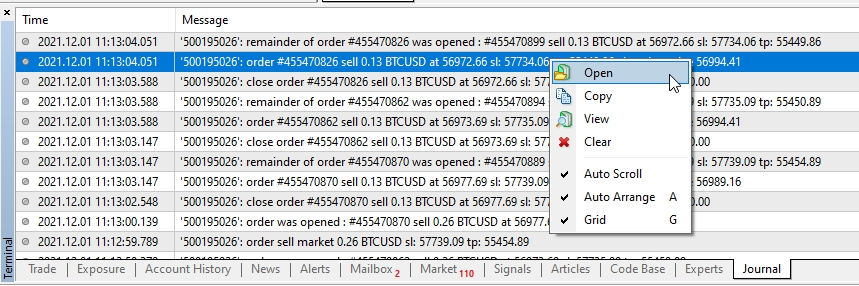
Где взять отчет вкладки История торговли: ***
Перейдите на вкладку "История счета", кликните по ней правой кнопкой мыши, и в контекстном меню выберите пункт "Сохранить как отчет".
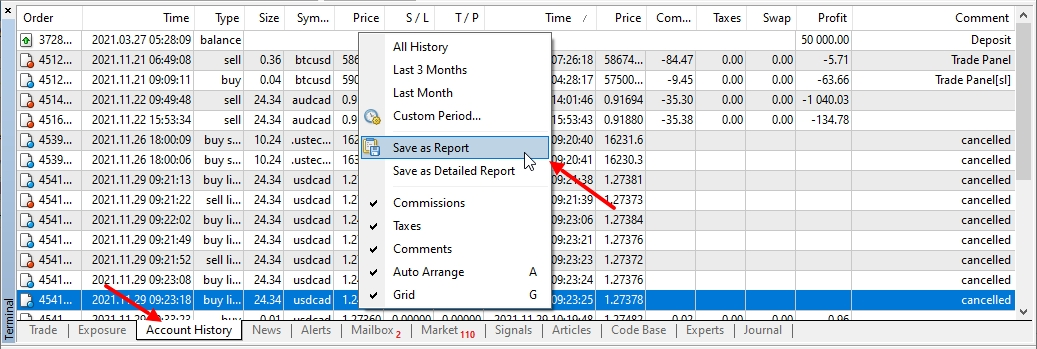
Все данные упакуйте в ZIP архив и отправьте личным сообщением разработчику.


